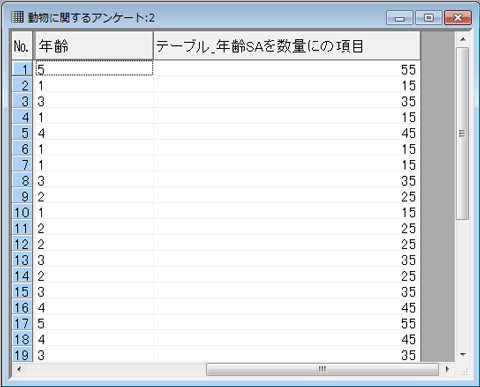SA(単回答)を数量へ変換
SA(単回答)は、各カテゴリに階級値を設定することによって、平均値を算出したり加算したりできます。しかし秀吉Dplusでは、SA(単回答)を数量項目へ完全に変換することも可能です。
SA(単回答)を数量項目に変換するメリットは「クイック統計」や「多変量解析」で、SA(単回答)のままではできない数量を対象とした解析にかけることができるようになることです。手順概要
手順1 既存の秀吉Dplusファイルを開く
手順2 メニューアイコンからテービルビルダーを開く
秀吉Dplusを起動して、メニューアイコン「テーブルビルダー」 を選択するか、メニューバーの「ビルダー」から「テーブル」を選択します。
を選択するか、メニューバーの「ビルダー」から「テーブル」を選択します。
手順3 作成方法から「SAを数量へ変換」を選択する
例)「年齢」のSAを「年齢」の数量項目に変える
[テーブル作成]ダイアログボックスの[作成方法]から「SAを数量へ変換」を選択し、[項目リスト]から変換前のSA項目を1つだけ選びます。
手順4 変換値を設定してOKボタン
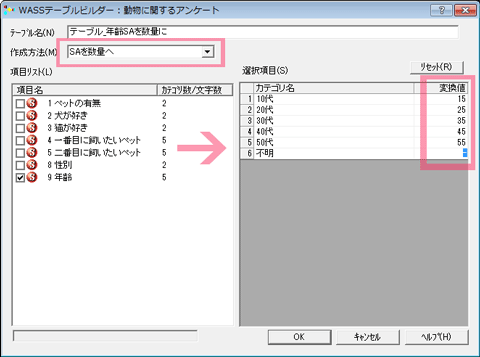
変換前の項目カテゴリそれぞれに対し、変換後の数量を[変換値]のセルに設定します。変換値には、予め、各カテゴリの階級値が設定されています。
手順5 テーブル変換後の例
新しい数量項目ができています。
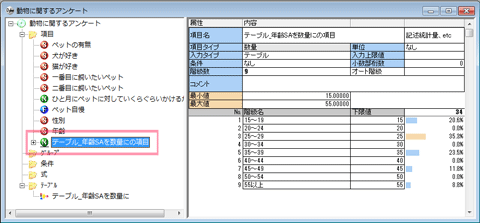
セルシートで回答データを見ると